文章詳情頁
win11搜索位置詳細(xì)介紹
瀏覽:76日期:2023-01-13 16:27:46
在windows系統(tǒng)中,搜索功能是非常好用的,可以用來直接找到很多想要打開的程序,例如任務(wù)管理器、控制面板等,但是有的用戶在更新win11之后不知道應(yīng)該如何找到搜索了,其實我們可以在任務(wù)欄設(shè)置中打開它。
win11搜索在哪:答:在任務(wù)欄中。
1、在任務(wù)欄中點(diǎn)擊放大鏡按鈕,就可以打開搜索了,如圖所示、
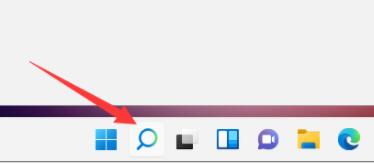
2、打開之后只要在上方搜索框中輸入內(nèi)容即可開始搜索。

3、如果我們?nèi)蝿?wù)欄中沒有搜索按鈕,那么右鍵任務(wù)欄空白處,打開“任務(wù)欄設(shè)置”
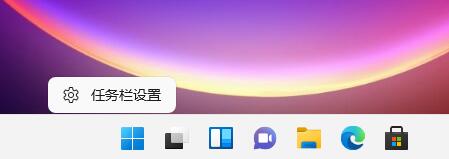
4、接著在任務(wù)欄項下方打開“搜索”就可以在任務(wù)欄中顯示搜索按鈕了。
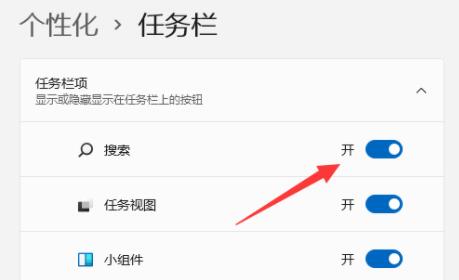
相關(guān)文章:win11常見問題匯總 | win11怎么進(jìn)入安全模式 | win11關(guān)閉自動更新方法
以上就是win11搜索位置詳細(xì)介紹了,需要在win11中搜索的用戶現(xiàn)在就可以去試試看了。想知道更多相關(guān)教程還可以收藏好吧啦網(wǎng)。
table tbody tr td button{background: #4E9FF7;border:none;border-radius: 4px;padding: 5px 16px;display: inline-block;vertical-align: text-top;}table tbody tr td button a{border:none;color: #fff;}table tbody tr td button{background: #4E9FF7;border:none;border-radius: 4px;padding: 5px 16px;display: inline-block;vertical-align: text-top;}table tbody tr td button a{border:none;color: #fff;}以上就是win11搜索位置詳細(xì)介紹的全部內(nèi)容,望能這篇win11搜索位置詳細(xì)介紹可以幫助您解決問題,能夠解決大家的實際問題是好吧啦網(wǎng)一直努力的方向和目標(biāo)。
標(biāo)簽:
Windows系統(tǒng)
win11
相關(guān)文章:
1. 微軟 Win11 首個 Canary 預(yù)覽版 25314 推送 附更新內(nèi)容和升級方法2. centos7怎么進(jìn)去tmp目錄并清除垃圾?3. 微軟宣布將在1月10日結(jié)束對Win7/8/8.1版Edge瀏覽器的支持4. Debian11怎么結(jié)束進(jìn)程? Debian殺死進(jìn)程的技巧5. 讓修改過的注冊表快速生效的方法6. mac程序沒反應(yīng)怎么辦 mac強(qiáng)制關(guān)閉程序的方法7. 統(tǒng)信uos怎么顯示隱藏文件? uos文件管理器隱藏文件的顯示方法8. FreeBSD10安裝內(nèi)核源代碼方法講解9. 通過修改注冊表來提高系統(tǒng)的穩(wěn)定安全讓計算機(jī)堅強(qiáng)起來10. 如何雙啟動Win11和Linux系統(tǒng)?Win11 和 Linux雙系統(tǒng)安裝教程
排行榜
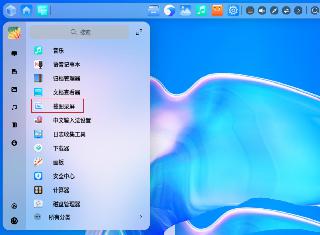
 網(wǎng)公網(wǎng)安備
網(wǎng)公網(wǎng)安備